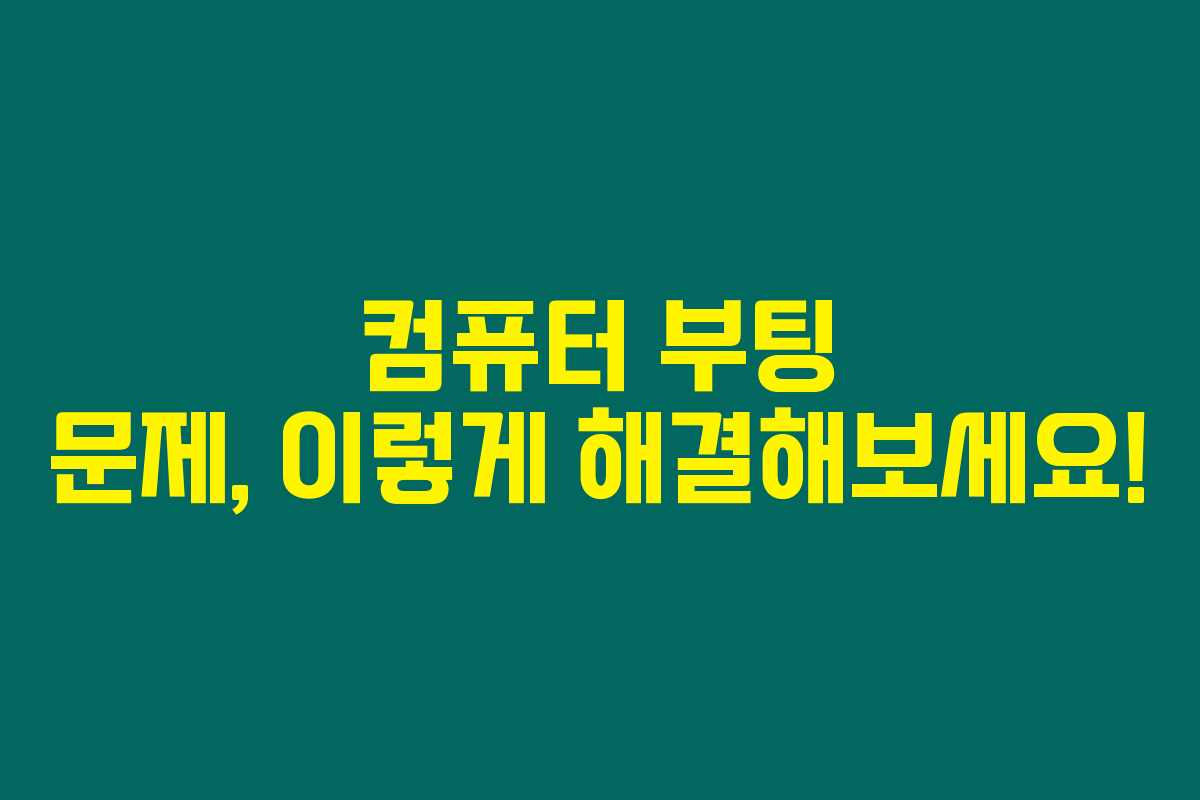초등학교 때부터 컴퓨터를 사용해왔던 저도 가끔씩 컴퓨터가 부팅되지 않는 상황에 부딪히곤 해요. 특히 검은 스크린이나 파란 화면을 보게 되면, 마치 제 마음속에 고민의 안개가 낀 듯한 느낌이 들거든요. 윈도우 10을 사용하는 여러분도 가끔 이런 불행한 순간을 겪겠지요? 아래를 읽어보시면, 컴퓨터 부팅 안될 때 해결방법을 간단하게 정리해 놓았답니다.
컴퓨터가 부팅되지 않는 경우는 여러 가지 이유가 있지만, 주로 하드웨어 결함이나 윈도우 파일 시스템의 손상 때문이에요. 문제를 정확히 알기 위해서, 우선은 간단하게 윈도우 시스템을 점검해보는 것이 좋을 것 같습니다.
컴퓨터 부팅 불가 원인 분석
- 하드웨어 결함
PC를 사용할 때 갑자기 부팅이 안 되는 것은 하드웨어에 문제가 발생했을 가능성이 높아요. 일반적으로 확인해볼 수 있는 것은 다음과 같아요: - 파워 서플라이: 전원이 제대로 공급되지 않는 경우, 기본적으로 전원이 들어오지 않을 수 있습니다.
- 그래픽 카드: 고장난 그래픽 카드는 컴퓨터 화면에 무언가를 표시하지 못하게 만들 수 있어요.
- RAM 문제: 랜덤 접근 메모리(RAM)에 문제가 생기면, 시스템 오류가 발생할 수 있습니다.
2. 윈도우 파일 시스템 손상
하드웨어 문제보다 더 빈번한 원인으로는 시스템 파일 손상이 있어요. 이때는 블루 스크린, 즉 BSOD(Blue Screen of Death) 메시지가 컴퓨터 화면에 표시될 수 있습니다.
– 장치에 문제가 발생했다는 에러 메세지를 보게 될 텐데, 이는 대개 파일 시스템이나 부팅 섹터와 관련이 깊어요.
– 정상적인 부팅 과정에서 오류를 일으켜, 관련 파일이 손상될 수 있습니다.
부팅 USB로 문제 해결하기
이런 상황에서 유용한 방법은 윈도우 10 설치 USB를 이용한 부팅입니다. USB가 없다면, 8GB 이상의 USB를 만들고, 아래의 방법을 참고하여 저처럼 설치해보세요.
1. USB 부팅하기
- USB를 컴퓨터에 꽂고, 전원을 켭니다. 그런데 각 제조사마다 부트 순서를 선택하는 방법이 다르기 때문에 적절한 단축키(F2, F10 등)를 입력해 부트 메뉴를 호출해야 해요.
- 부팅 장치에서 USB를 선택한 후 엔터를 눌러 줍니다.
2. 시작하기
USB 부팅이 완료되면 설치 화면이 나타납니다. 이때 Shift + F10 키를 동시에 눌러서 명령 프롬프트를 실행합니다.
MBR과 GPT 시스템 이해하기
1. MBR 부트로더 복구하기
MBR 시스템에서 부팅 오류가 발생하면 다음과 같은 명령어를 입력해서 복구할 수 있어요.
1. bootsect /nt60 sys 명령어로 부트 섹터를 업데이트해주세요.
2. bootrec /fixmbr, bootrec /fixboot 명령어로 MBR 부트 레코드를 점검하고 수정합니다.
3. 마지막으로 bootrec /rebuildbcd 명령어로 BCD를 리빌드하여 부트 문제를 해결할 수 있습니다.
2. UEFI GPT 부트로더 복구하기
GPT 방식이라면 아래의 과정을 통해 부트로더를 복구할 수 있어요.
1. bootsect /nt60 all /force 명령어로 GPT 파티션 테이블을 업데이트합니다.
2. diskpart를 입력하여 볼륨을 확인합니다. FAT32이고 크기가 100MB인 숨김 상태의 볼륨 번호를 찾아서,
3. assign letter=z: 명령어로 드라이브 문자를 할당한 후,
4. bcdboot c:\windows /s z: /f all 명령어로 부트 로더 파일을 복구합니다.
자주 묻는 질문 (FAQ)
1. 부팅을 위한 USB가 없으면 어떻게 하나요?
USB를 만드는 방법은 다양한 프로그램이 있으니, 관련 프로그램을 통해 윈도우 ISO 파일을 USB에 구워보세요.
2. 부팅 문제가 계속된다면?
계속해서 같은 문제가 발생한다면, 하드웨어 점검이 필요해요. RAM이나 그래픽 카드 등의 상태를 전문가에게 확인받는 것이 좋답니다.
3. 부팅 후 블루 스크린이 자주 나타나요?
블루 스크린은 소프트웨어 또는 하드웨어 문제의 징후일 수 있어요. 추가적인 진단이나 복구가 필요할 수 있습니다.
이처럼, 컴퓨터 부팅이 안될 때 해결 방법을 통해 다양한 점검과 복구 방법을 소개해 보았습니다. 부팅 문제가 발생했을 때, 망설이지 말고 위의 방법들을 시도해 보세요. 실제로는 어렵지 않답니다!
마지막으로, 컴퓨터는 소중한 친구와 같은 존재니 주기적인 점검과 클리닝도 잊지 마세요. 문제를 예방하는 것이 가장 좋은 방법이니까요.